많은 친구들이 win10의 테마 배경을 업데이트한 후 바탕 화면 배경이 단일이고 여러 장의 사진을 포함하고 싶어한다고 생각합니다. 그러면 어떻게 설정해야 할까요? 편집자가 아래에 관련 튜토리얼을 정리했습니다. 살펴보겠습니다.


먼저: 먼저 좋아하는 사진을 폴더에 넣고, 이 폴더의 위치를 기억해두세요. 테이블.
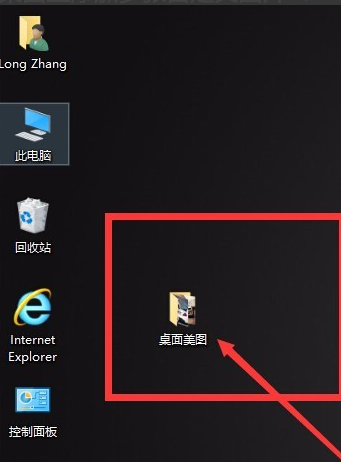
두 번째: 마우스 오른쪽 버튼을 클릭하여 메뉴를 불러온 다음 "개인 설정" 명령을 클릭하세요.
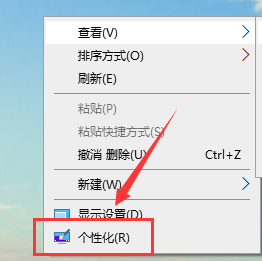
셋째: 그림과 같이 개인 설정 창이 나타나면 이를 클릭하면 세 가지 옵션이 있습니다. 슬라이드 쇼를 선택합니다.
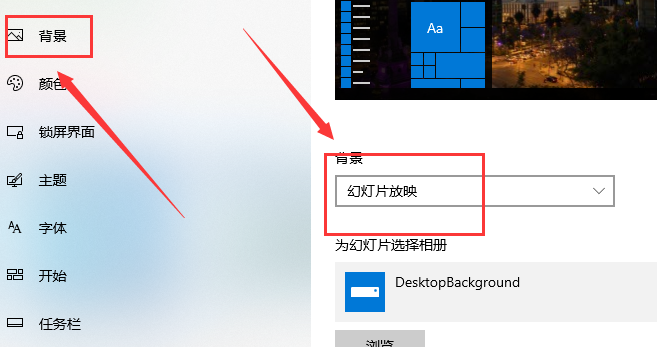
넷째: 선택한 후 아래의 "미리보기"를 클릭하면 첫 번째 단계에서 저장한 "Desktop Pictures" 폴더를 찾을 수 있습니다.
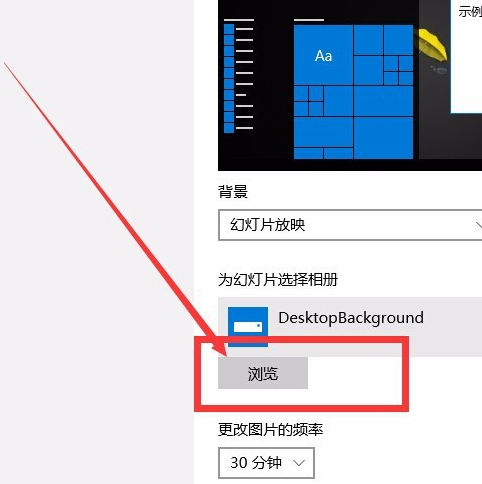
다섯번째: "Desktop Pictures" 폴더를 찾은 후 클릭하여 선택하세요. 두 번 클릭하여 입력하지 말고 클릭하여 선택하세요. 대화상자의 오른쪽 하단에 "이 폴더를 선택하세요"가 나타나면 클릭하세요.
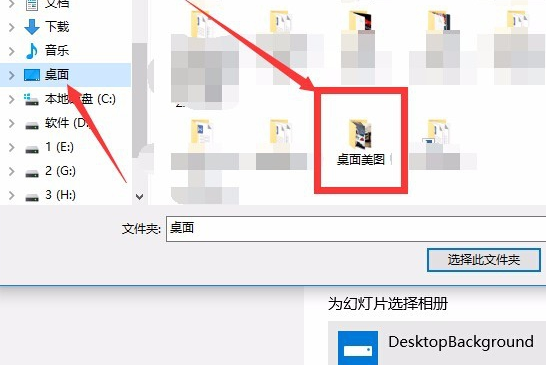
여섯번째: 설정 후 "개인 설정" 창으로 돌아갑니다. 아래 4가지 "속성" 설정이 있습니다. "교체 빈도, 순서, 전원 공급, 데스크탑 이미지 맞춤"을 변경할 수 있습니다. 자신의 취향에 맞게." "등을 설정합니다.
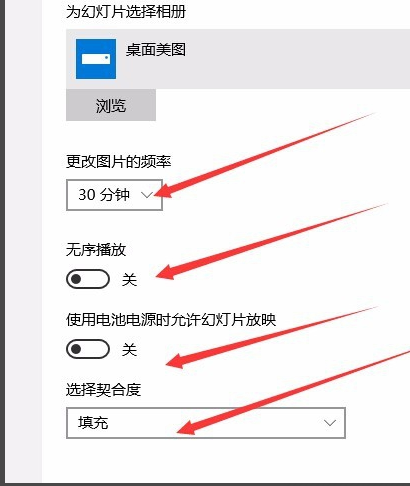
win10 테마를 아름답게 만드는 방법>>>
win10 테마를 시작할 수 없습니다>>>
win10 테마를 변경할 수 없습니다>>>
win10 테마에서 어느 폴더>>>
위 내용은 Win10에서 여러 사진이 포함된 테마를 설정하는 방법의 상세 내용입니다. 자세한 내용은 PHP 중국어 웹사이트의 기타 관련 기사를 참조하세요!